
Интернеттің барлық дерлік пайдаланушылары электрондық пошта жәшіктерін пайдаланады. Мұндай пошта технологиясы хаттарды жедел жіберуге және алуға мүмкіндік береді. Бұл жүйені ыңғайлы пайдалану үшін Mozilla Thunderbird бағдарламасы жасалды. Ол толық жұмыс істеуі үшін оны конфигурациялау керек.
Әрі қарай, біз Thunderbird бағдарламасын қалай орнатуға және конфигурациялауға болатындығын қарастырамыз.
Thunderbird бағдарламасының соңғы нұсқасын жүктеп алыңыз
Thunderbird бағдарламасын орнатыңыз
Сіз Thunderbird-ді ресми сайттан жоғарыдағы сілтемені басып, «Жүктеу» түймесін басу арқылы жүктей аласыз. Жүктелген файлды ашып, орнату нұсқауларын орындаңыз.

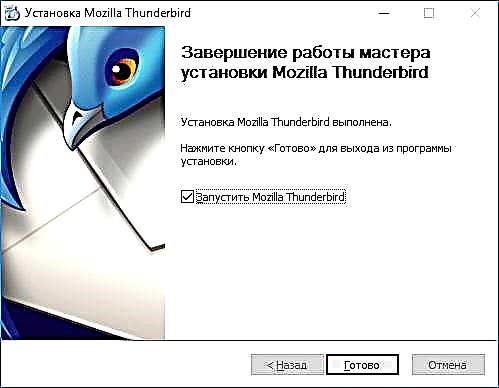
Бағдарламаны толығымен орнатқаннан кейін оны ашыңыз.
IMAP арқылы Thunderbird бағдарламасын қалай теңшеуге болады
Алдымен сіз IMAP көмегімен Thunderbird теңшеуіңіз керек. Бағдарламаны іске қосыңыз және есептік жазба жасау түймесін басыңыз - «Электрондық пошта».

Әрі қарай, «Мұны өткізіп жіберіп, бар хатымды қолданыңыз.»

Терезе ашылады, біз оның атын, мысалы, Иван Ивановты көрсетеміз. Әрі қарай, жарамды электрондық пошта мекенжайы мен парольді көрсетіңіз. «Жалғастыру» түймесін басыңыз.

«Қолмен конфигурациялау» тармағын таңдап, келесі параметрлерді енгізіңіз:

Кіріс хат үшін:
• Хаттама - IMAP;
• Сервер атауы - imap.yandex.ru;
• порт - 993;
• SSL - SSL / TLS;
• Аутентификация - қалыпты.
Шығыс поштасы үшін:
• Сервер атауы - smtp.yandex.ru;
• порт - 465;
• SSL - SSL / TLS;
• Аутентификация - қалыпты.
Әрі қарай, логинді көрсетіңіз - Яндекс логинін, мысалы, «ivan.ivanov».
«@» Белгісінен бұрын бөлікті көрсету керек, өйткені параметр «[email protected]» үлгі терезесінен алынған. Егер доменге арналған Yandex.Mail қолданылса, онда толық пошта мекенжайы осы өрісте көрсетілген.
«Сынақ» - «Дайын» түймесін басыңыз.
Сервердің есептік жазбасын синхрондау
Ол үшін тінтуірдің оң жақ батырмасымен нұқып, «Параметрлер» тармағын ашыңыз.
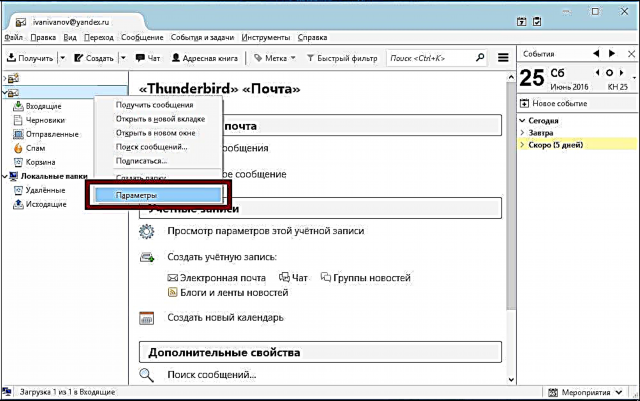
«Сервер параметрлері» бөлімінде «Хабарламаны жою кезінде» астындағы «Оны қалтаға жылжыту» - «Себет» мәнін тексеріңіз.
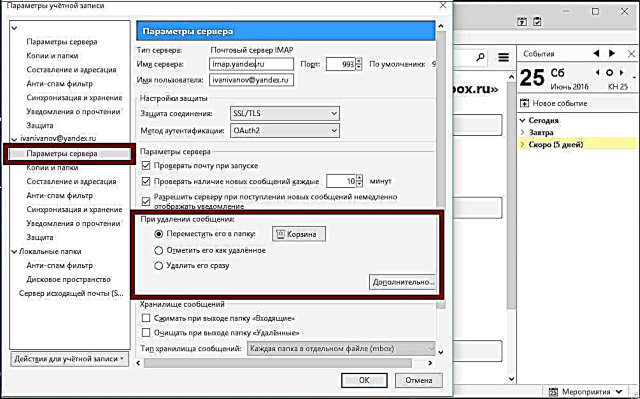
«Көшірмелер мен қалталар» бөлімінде барлық қалталар үшін пошта жәшігінің мәнін енгізіңіз. «ОК» түймесін басып, бағдарламаны қайта бастаңыз. Бұл өзгерістерді қолдану үшін қажет.

Осылайша біз Thunderbird бағдарламасын қалай орнатуды білдік. Мұны жасау өте оңай. Бұл параметр хаттарды жіберу және алу үшін қажет.











